Jei norite mėgautis dvasios ramybe ir pamiršti vargus kasdien tvarkant dešimtis slaptažodžių, paimkite slaptažodžių tvarkyklę. Šie įrankiai talpina visus slaptažodžius vienoje vietoje, o tai padeda supaprastinti prisijungimo procesą. Viskas, ką jums reikia padaryti, tai įsitikinti, kad nepamiršote slaptažodžių tvarkyklės slaptažodžio arba pagrindinio slaptažodžio.
Galite rinktis iš daugybės slaptažodžių valdymo įrankių, o 1Password yra puikus pasirinkimas. Tačiau vartotojai kartais gali gauti paslaptingą autentifikavimo klaidą bandydami prisijungti prie savo 1Password paskyrų. Pažiūrėkime, kaip galite išspręsti šią problemą.
Trikčių šalinimas 1Slaptažodžio autentifikavimo klaidos
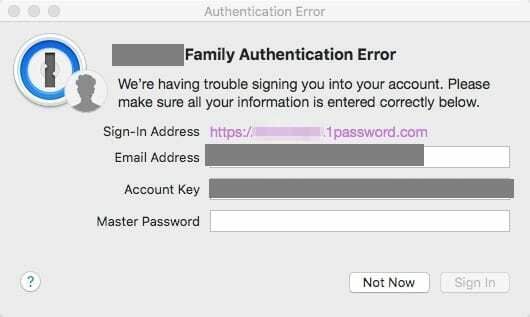
Atminkite, kad dažniausiai pasitaiko autentifikavimo klaidų po to, kai pakeitėte paskyros slaptažodį. Tiksliau, kai prisijungiate, Autentifikavimo klaida ekrane pasirodo pranešimas, raginantis įvesti savo el. pašto adresą, slaptąjį raktą ir kitą papildomą informaciją. Tačiau įvedę tą patį slaptažodį, kurį naudojote prisijungdami, galite gauti naują autentifikavimo klaidą.
Patikrinkite išsamią paskyros informaciją
Jei turite kelias 1Password paskyras, įsitikinkite, kad naudojate el. pašto adresą, kurį iš pradžių naudojote kurdami pagrindinę paskyrą. Be to, įsitikinkite, kad naudojate tinkamą slaptąjį raktą, susietą su paskyra.
Patikrinkite savo klaviatūros išdėstymą
Savo kompiuteryje dažnai perjungiu anglų (JAV) ir prancūzų (Prancūzija) klaviatūros išdėstymus. Ir kartais pamirštu pakeisti išdėstymą. Skirtinguose klaviatūros išdėstymuose gali būti naudojami skirtingi klavišų išdėstymai. Paprasčiau tariant, galbūt įvedate ne tuos simbolius, kuriuos, jūsų manymu, rašote. Spustelėkite klaviatūros kalbos piktogramą ir, jei reikia, pakeiskite ją.
Naudokite tuščią Notepad dokumentą, kad įsitikintumėte, jog įvedėte tinkamus 1Password paskyros kredencialus.
Prisijunkite naudodami žiniatinklio naršyklę
Jei negalite prisijungti naudodami atskirą programą, patikrinkite, ar galite prisijungti naudodami žiniatinklio naršyklę. Eiti į https://my.1password.com/signin, įveskite savo kredencialus ir patikrinkite rezultatus. Pabandykite prisijungti privačiame skirtuke ir patikrinkite, ar pastebėjote patobulinimų.
Jei problema išlieka, atnaujinkite naršyklę ir išjunkite visus naršyklės plėtinius. Žinoma, plėtinys 1Password turi būti aktyvus. Jei šią problemą sukelia kiti plėtiniai, trukdantys 1Password, šis metodas turėtų padėti ją išspręsti.
Patikrinkite datos ir laiko nustatymus
Leiskite kompiuteriui automatiškai nustatyti datos ir laiko nustatymus. Tinklalapiai, kuriuose lankotės, įskaitant 1Password, naudoja šią informaciją, kad įvertintų saugumo riziką, kylančią iš jūsų prisijungimo užklausos. Jei naudojate neteisingus datos ir laiko nustatymus, 1Password saugos įspėjimai išsijungs ir blokuos jūsų bandymą prisijungti.
- Eiti į Nustatymai ir spustelėkite Laikas ir kalba.
- Pasirinkite Data ir laikas ir perjunkite dvi parinktis, leidžiančias kompiuteriui automatiškai nustatyti laiką ir laiko juostą.
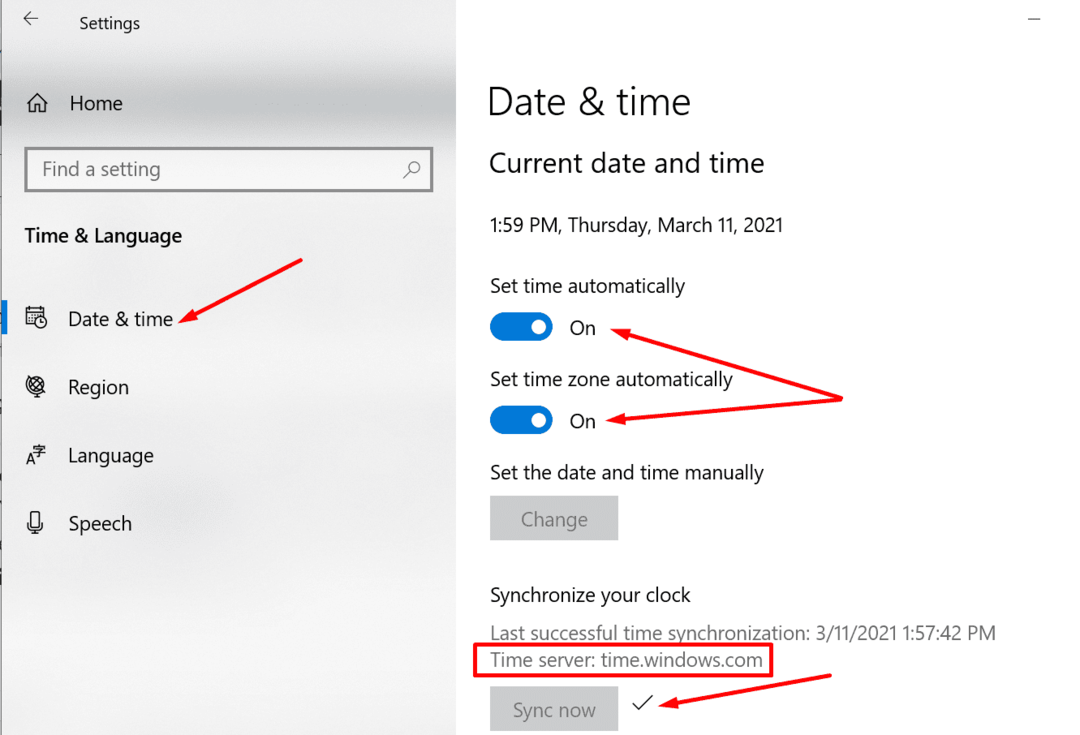
- Tada paspauskite SyncNow mygtuką, norėdami sinchronizuoti laikrodį su laiko serveriu. Be to, įsitikinkite, kad jūsų kompiuteris yra sinchronizuotas su time.windows.com serveris.
Išjunkite VPN, antivirusinę ir ugniasienę
VPN ir saugos įrankiai, pvz., antivirusinės programos ir ugniasienės, gali trukdyti 1Password, neleidžiant paslaugai jūsų autentifikuoti. Taigi, išjunkite VPN ir išjunkite antivirusinę bei ugniasienę. Tada patikrinkite, ar autentifikavimo klaida išlieka. Jei jums pavyks prisijungti prie 1Password negavus šio klaidos pranešimo, vėl įjunkite saugos programas.
Išvada
Jei kyla problemų prisijungiant prie 1Password paskyros, dar kartą patikrinkite klaviatūros išdėstymą ir įsitikinkite, kad įvedėte tinkamus simbolius. Tada pabandykite prisijungti žiniatinklyje ir patikrinti datos bei laiko nustatymus. Jei prisijungimo problema išlieka, išjunkite VPN ir saugos programinę įrangą. Ar susidūrėte su kitomis konkrečiomis 1 slaptažodžio prisijungimo problemomis ar klaidomis? Papasakokite daugiau apie savo patirtį toliau pateiktose pastabose.